Сатып алу кезінде сіздің жеке компьютеріңіз максималды қуатта жұмыс істемейді. Бірақ сіз кәсіби бағдарламашының көмегінсіз дербес компьютеріңіздің жұмысын жақсартуға болады.
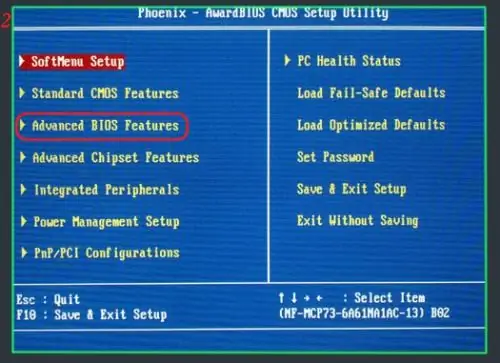
Нұсқаулық
1-қадам
Компьютердің жұмысын жақсарту үшін процессорды «үдетіп жіберу» керек. Сіз бұл әрекетті BIOS арқылы орындай аласыз. Амалдық жүйені қайта қосып, «Жою» батырмасын басыңыз. Пайда болған мәзірде сіз жадының жұмыс жиілігіне жауап беретін опцияны табуыңыз керек. Көбінесе бұл бөлім Advanced Chipset Features немесе POWER BIOS ерекшеліктері деп аталады, егер сіздің компьютеріңізде мұндай атау болмаса, онда нұсқаулардағы жадтың уақытына жауап беретін бөлімнің атауын тексеріңіз.
2-қадам
Минималды мәнді орнатыңыз. Бұл процессорды үдетіп жіберу кезінде апатқа ұшырамау үшін қажет. Енді AGP / PCI Clock опциясын дербес компьютеріңіздің BIOS-нан тауып, мәнді 66/33 МГц-ке теңестіріңіз.
3-қадам
POWER BIOS мүмкіндіктерін ашыңыз. Ол FSB жиілігі үшін жауап береді (процессордың жылдамдығы үшін). 10 МГц мәнін арттыруды бастаңыз. Параметрлерді сақтап, жүйені қайта жүктеңіз. CPU-Z бағдарламасының көмегімен процессордың тұрақтылығын тексеріңіз. Егер бәрі дұрыс жұмыс істеп тұрса, жиілікті тағы 10 МГц арттырыңыз. Процессордың қалыпты жұмысына әсер етпейінше, осы процедураны орындаңыз. Содан кейін мәнді 10 МГц-ке төмендетіп, үнемдеңіз.
4-қадам
Дербес компьютеріңіздің жұмысын жақсарту үшін дискіні дефрагментациялау қажет. «Бастау» - «Барлық бағдарламалар» - «Аксессуарлар» - «Жүйелік құралдар» тармағына өтіп, «Файлдарды дефрагментациялау» қосымшасын таңдаңыз. Виртуалды дискінің қажетті бөлігін көрсетіңіз және «Дефрагментация» батырмасын басыңыз.
5-қадам
Дискіні тазарту арқылы компьютеріңіздің сапасын жақсартуға болады. «Менің компьютерім» бөліміне өтіп, қажетті виртуалды дискіні тінтуірдің оң жағымен басып, «Сипаттар» бөлімін ашыңыз. «Дискіні тазарту» сілтемесін басыңыз.






